Pubblicare una foto su Twitter a volte si svolge in modo diverso da quanto pensavamo. A volte la foto viene ritagliata, l'immagine diventa sbilenca, la qualità dell'immagine deve essere ridotta o si verificano problemi durante il caricamento. Uno dei motivi di fondo potrebbe essere che il file che stai tentando di caricare deve essere supportato da Twitter o che le dimensioni della foto devono essere più grandi o più piccole.
Per risolvere questi problemi, abbiamo compilato per te un elenco delle ultime dimensioni delle immagini per i post di Twitter. Ti abbiamo anche fornito alcuni set di strumenti e passaggi che puoi utilizzare e seguire ridimensionare un'immagine per Twitter. Qui scopri le dimensioni e i rapporti adatti delle immagini e scopri come ridimensionare le foto per i tuoi post su Twitter.
Parte 1. Miglior dimensione foto per Twitter
Una cosa che gli utenti di Twitter devono tenere a mente è che le dimensioni contano. Se la foto che stai tentando di pubblicare è troppo grande o troppo piccola, Twitter la riformerà automaticamente per adattarla al formato di dimensione immagine standard. Ciò si traduce in una perdita di qualità, una riduzione della risoluzione e il ritaglio delle immagini. Per evitare ciò, puoi ridimensionare le dimensioni delle tue foto in base alle dimensioni e ai rapporti delle immagini preferiti di Twitter. Ecco un cheat sheet delle dimensioni di un'immagine a cui puoi fare riferimento quando pubblichi foto su Twitter.
Dimensioni e proporzioni immagine consigliate per ciascun tipo di post su Twitter
| Tipo di post su Twitter | Pixel consigliati | Proporzioni | Formati accettati |
|---|---|---|---|
| Immagine del profilo dell'account | 400×400 | 1:1 | JPEG, PNG e GIF |
| Intestazione più spiritosa | 1500×500 | 3:1 | Formati JPEG, PNG e GIF ma non GIF animate |
| Immagini in-stream | 1600×900 | Da 2:1 a 1:1 (desktop) 2:1, 3:4 e 16:9 (mobile) | JPEG, PNG e GIF |
È importante notare che una certa perdita di qualità è inevitabile quando si ridimensiona l'immagine o altri file multimediali.
Parte 2. Tre semplici modi per ridimensionare un'immagine per Twitter2
Se desideri ridimensionare le immagini per Twitter ma hai bisogno di aiuto per capire da dove iniziare. Non preoccuparti, perché ti abbiamo coperto. Scopri strumenti eccellenti che devi provare per iniziare a ridimensionare le tue immagini e impara come ridimensionare un'immagine per Twitter. Cominciamo.
1. Miglior upscaler di immagini per migliorare le foto per Twitter: AVAide Image Upscaler
Strumenti potenti come AVAide Image Upscaler ti consentono di migliorare le tue foto e migliorare rapidamente la qualità complessiva dell'immagine. Con AVAide Image Upscaler, dì addio alle immagini di bassa qualità e preparati a fornire contenuti di alta qualità ai tuoi spettatori.
◆ Migliora le tue foto su qualsiasi piattaforma.
◆ Rimuovi la sfocatura e rendi più nitide le foto.
◆ Aumenta la risoluzione dell'immagine.
◆ Ingrandisci le tue foto fino a 8×.
◆ Piattaforma online gratuita senza filigrane.
◆ Supporta vari formati di immagine.
◆ Sicuro e protetto.
Ecco come eseguire l'upscaling e migliorare le tue foto utilizzando AVAide Image Upscaler
Passo 1Accedi a AVAide Image Upscaler
Utilizzando il browser, vai a AVAide Image Upscaler Home page.
Passo 2Carica i tuoi file
Clic Scegli una foto per caricare i tuoi file.
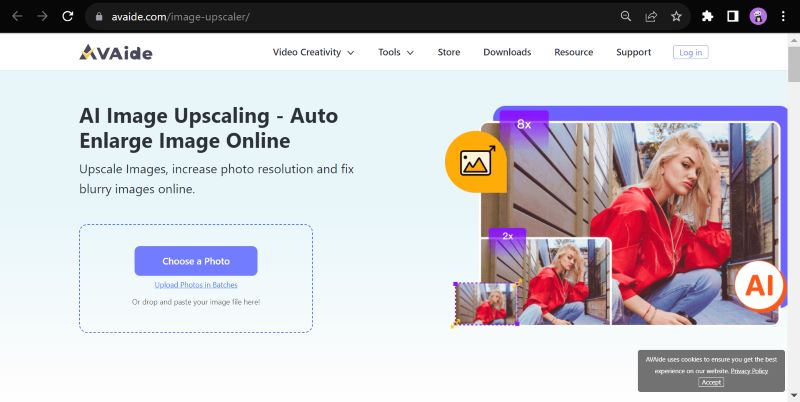
Passaggio 3Imposta la dimensione di output e salva.
Nell'angolo in alto, seleziona la dimensione di ingrandimento desiderata, quindi premi Salva per scaricare il file migliorato.
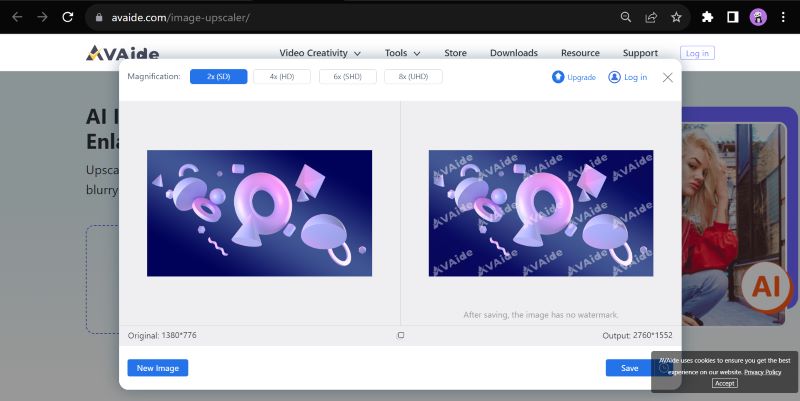
2. Ridimensiona pixel
Per gli utenti che cercano un ridimensionatore di immagini online gratuito, Resize Pixel è la soluzione perfetta. Questa piattaforma online fornisce strumenti essenziali di ridimensionamento delle immagini per regolare le dimensioni dei pixel dell'immagine. Quindi, se desideri un ridimensionatore di immagini sicuro, semplice e robusto, Resize Pixel è all'altezza del compito. Ecco come iniziare a ridimensionare le tue foto con esso.
Passo 1Sul tuo browser, cerca Ridimensiona pixel, quindi fare clic sul collegamento appropriato.
Passo 2Colpire il Carica immagine pulsante per caricare i file
Passaggio 3Modifica la larghezza e l'altezza della tua foto in base alle dimensioni dell'immagine consigliate da Twitter per la classificazione del tuo post. Clic Ridimensiona una volta fatto.
Passaggio 4Premere Vai a Scarica, quindi fare clic Scarica immagine per salvare il file.
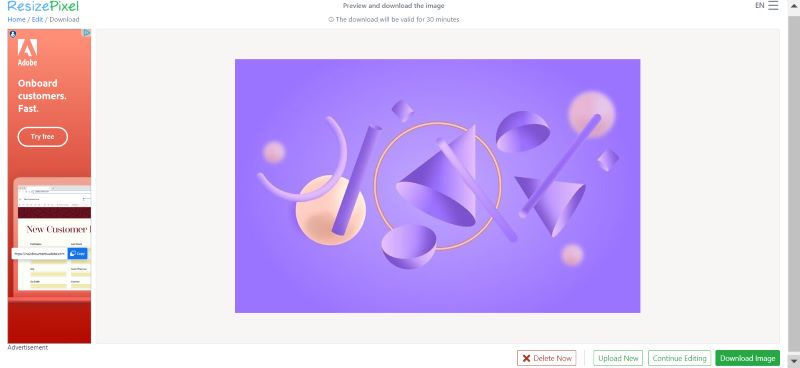
3. AMO IMMAGINE
Anche se ridimensionare una foto non richiede molto sforzo, ridimensionare molte foto in batch sì. Fortunatamente, ci sono molte piattaforme online su Internet che consentono agli utenti di ridimensionare le proprie foto in blocco e Iloveimg si distingue come un'opzione popolare e ideale per il ridimensionamento di immagini in batch grazie alle sue robuste funzionalità e servizi. Ecco come ridimensionare le immagini per le immagini del profilo Twitter, le intestazioni e altro ancora.
Passo 1Ricerca Mi piace ridimensionare sul tuo browser e seleziona il collegamento in alto.
Passo 2Premere Seleziona Immagini per caricare il/i file che desideri ridimensionare.
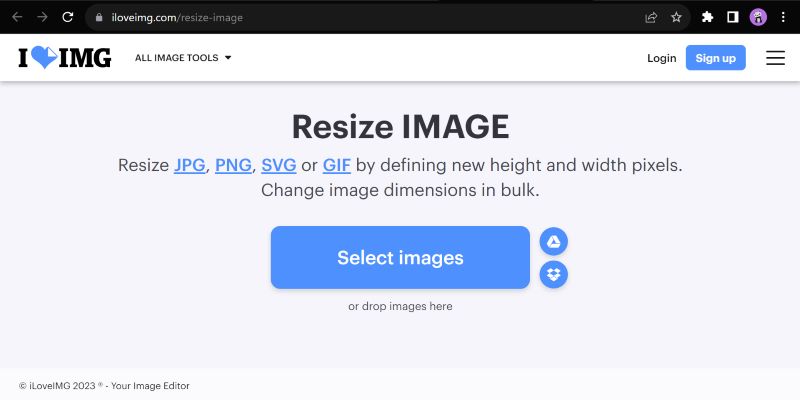
Passaggio 3Scegli di ridimensionare da Pixel e inserisci la dimensione consigliata per il tuo post su Twitter. Quindi fare clic Ridimensionare le immagini una volta finito.
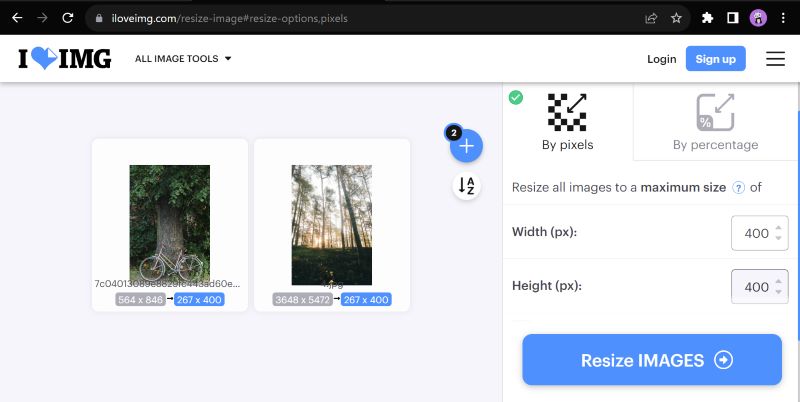
Passaggio 4Clic Scarica immagini ridimensionate per salvare i tuoi file.
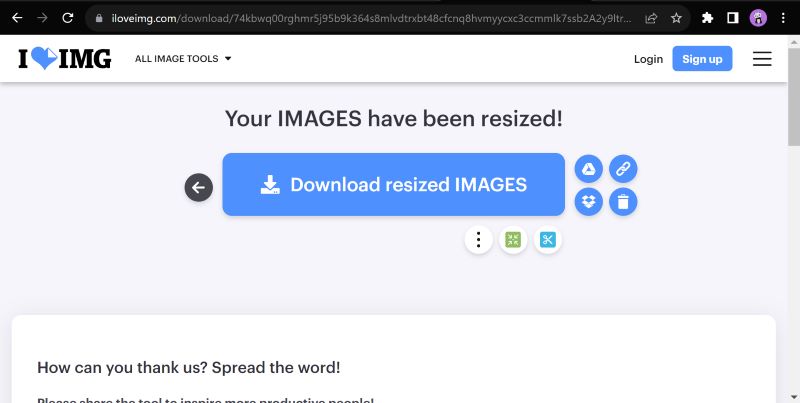
3.Adobe Express
Per un processo di ridimensionamento rapido e semplice, utilizza Adobe Express. Si distingue per essere una piattaforma di editing versatile e potente. I tuoi risultati saranno sicuramente ideali per la condivisione sui social media, la stampa e altri scopi. Che tu preferisca dimensioni preimpostate, dimensioni personalizzate o strumenti di modifica e progettazione aggiuntivi, Adobe Express fornisce una soluzione affidabile per le tue esigenze di ridimensionamento delle foto. Ecco come ridimensionare le immagini per Twitter utilizzando Adobe Express Image Resizer. Tieni presente che devi registrarti al tuo account per salvare i tuoi file.
Passo 1Vai al Ridimensionatore di immagini Adobe Express home page.
Passo 2Per caricare i tuoi file, premi il pulsante Carica la tua foto pulsante.
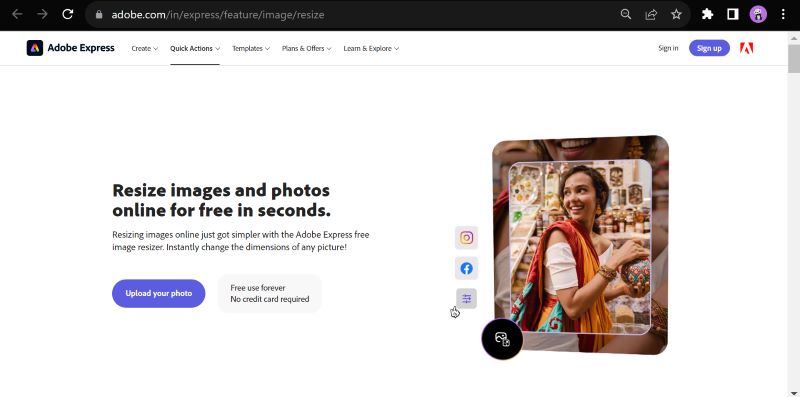
Passaggio 3Scegliere Twitter nelle opzioni di ridimensionamento, quindi modifica la foto secondo necessità. Una volta terminato, fare clic su Scarica pulsante per salvare i file.
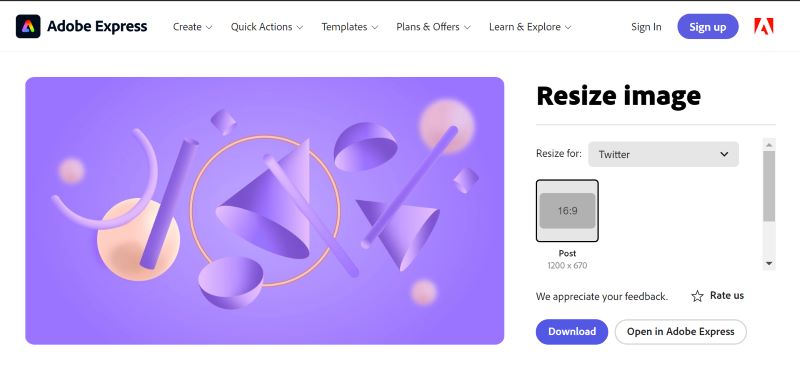
Parte 3. Domande frequenti sul ridimensionamento delle immagini per Twitter
Ci sono limiti di dimensione per le immagini su Twitter?
Sì, Twitter prevede un limite massimo per la dimensione dei file per le immagini, attualmente 5 MB. Pertanto, assicurati che le tue immagini rientrino in questo limite affinché i caricamenti abbiano esito positivo.
Come posso verificare se la dimensione della mia immagine soddisfa i requisiti di Twitter?
Utilizza lo strumento di anteprima multimediale di Twitter prima di pubblicare. Ti consente di vedere come apparirà la tua immagine su diversi dispositivi. Pertanto, puoi verificare la presenza di errori prima di pubblicare.
Posso ridimensionare le immagini direttamente su Twitter?
Twitter non dispone di una funzione di ridimensionamento delle immagini integrata, ma puoi ridimensionare le tue immagini prima di caricarle utilizzando strumenti di terze parti come quelli elencati sopra.
Posso annullare le modifiche dopo aver ridimensionato un'immagine per Twitter?
Se hai salvato l'immagine ridimensionata come nuovo file, non potrai ripristinare le dimensioni originali. È essenziale conservare un backup dell'immagine originale.
Pubblicare contenuti accattivanti e immagini di alta qualità su Twitter è più complesso di quanto pensiamo. A volte, riscontriamo una perdita di qualità dell'immagine, una diminuzione della risoluzione delle foto e immagini ritagliate involontariamente mentre proviamo a twittare. Tuttavia, puoi usarlo a tuo vantaggio quando capisci perché queste cose accadono. Per concludere questo articolo, speriamo di averti aiutato a risolvere i tuoi problemi di pubblicazione su Twitter, di averti guidato approfonditamente sulle dimensioni e proporzioni preferite delle immagini di Twitter e di averti aiutato a ridimensionare le immagini per Twitter i tuoi post

La nostra tecnologia AI migliorerà automaticamente la qualità delle tue immagini, rimuoverà il rumore e correggerà le immagini sfocate online.
PROVA ORA



